WordPress如何创建一个新的导航菜单?
WordPress菜单集在哪里?
要设置WordPress导航菜单,你必须首先找到它的位置。
打开仪表板并选择外观–菜单。
进入菜单设置界面,可以看到这里有两个区域。左侧是网站的内容,包括页面、文章、类别和自定义链接。右侧是具体的菜单设置界面,用于调整和编辑菜单。
创建新的WordPress菜单
WordPress中默认没有菜单,所以我们必须在设置之前创建一个菜单。
设置新菜单的名称。
单击顶部的“创建新菜单”链接,然后在右侧的文本框中输入名称。例如,您可以设置一个“导航菜单”,然后单击创建菜单。
菜单创建成功。
这样的新菜单创建成功,但此时菜单中没有任何内容。接下来,将设置菜单。
设置WordPress菜单
接下来,设置导航菜单。
向菜单添加项目
在左侧找到要添加到菜单中的项目,用鼠标选中它,然后单击“添加到菜单”。
添加菜单项
您将看到新添加的内容将出现在右侧的菜单结构中。
在菜单中,您可以在左侧添加所有包含的内容,以及页面、自定义链接等。可以添加到菜单中,这就是WordPress的灵活性。
调整菜单的顺序。
有时我们需要一些菜单放在前面,不重要的放在后面。此时,我们可以调整菜单的顺序。
用鼠标按住右侧您想要更改顺序的项目,然后将其拖动到正确的位置。
调整WordPress菜单顺序
让菜单显示在网站的前台
菜单已经设置好了,可能有朋友保存了,但是发现网站前台没换。
那么如何让菜单出现在前台呢?
设置wordpress菜单显示位置。
在菜单设置的底部,有一个显示位置的选项。在这里,您可以指定菜单的显示位置。默认主题是顶部菜单。如果是另一个题材,名字可能就不一样了。
设置完成后,点击保存菜单。
如果显示位置区有多个菜单,需要找一个合适的位置添加。一些主题将包含多个区域的导航菜单,如顶部菜单、导航菜单和底部菜单。这时,你需要添加每个菜单来填充这些位置。
wordpress菜单设置的效果
前台最终的显示效果如图,这样我们的菜单就设置好了。
更多WordPress技术文章,请访问WordPress教程专栏!
 主机频道
主机频道















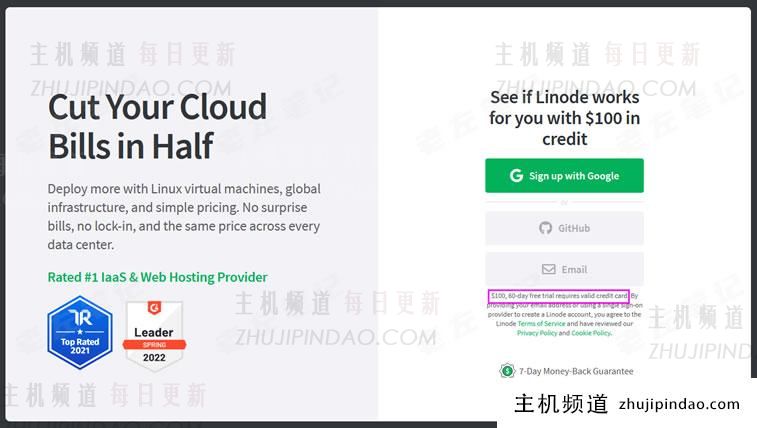
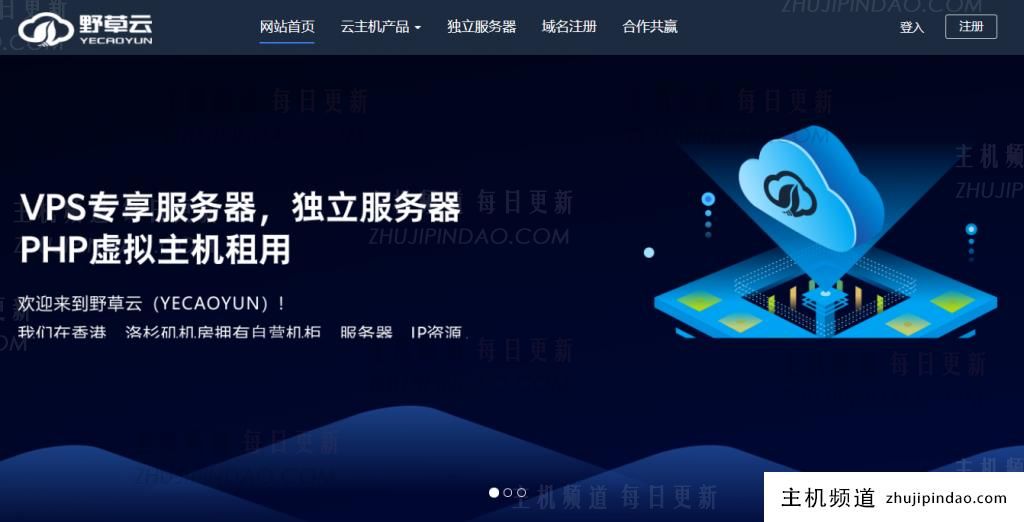



评论前必须登录!
注册